注意:以下翻译的准确性尚未经过验证。这是使用 AIP ↗ 从原始英文文本进行的机器翻译。
添加内容
Foundry Reports应用程序已被淘汰,旧版报告现在仅供查看。有关更多详细信息,请参阅报告淘汰公告。
在报告中添加文本
如果报告为空
- (如有需要) 切换到编辑模式。
- (如有需要) 在报告主体中,点击“开始输入,或”消息。
- 开始输入。
如果报告已经有内容
- (如有需要) 切换到编辑模式。
- 将光标移动到任何微件或微件行的上方或下方。
- 点击悬停时出现的
+图标(微件创建器)元素。 - 开始输入。
编辑报告中的文本
报告文本在报告处于编辑模式时可以自由格式化。特别是,文本可以使用**块样式进行样式化,这影响整个文本块的格式,以及行内样式**,这影响特定单词或字符串的格式。
行内样式
使用行内样式以强调较大文本块中的片段。
添加行内样式
您可以通过两种方式应用行内样式:通过键盘快捷键或选择文本并点击格式化工具栏中的相应按钮。
Reports支持以下行内样式:
| 样式 | 键盘快捷键 | 按钮 | 示例 |
|---|---|---|---|
| 加粗 | Cmd + B | ||
| 斜体 | Cmd + I | ||
| 下划线 | Cmd + U | ||
| 删除线 | Cmd + Shift + X | ||
| 代码片段 | Cmd + Shift + K | ||
| 链接 | Cmd + K | ||
| 高亮 | 无 |
移除行内样式
要移除特定的行内样式,请在工具栏中点击其对应按钮或再次使用相应的键盘快捷键。
块样式
块样式影响整个文本块的格式,例如在段落、标题、列表、引用块或代码块中。
段落
文本块默认格式化为段落。段落除了在后续段落时有底部边距外,没有特殊样式。要将块样式化或重新样式化为段落:
- 选择一些文本。
- 点击行内工具栏中的块样式按钮。
- 在出现的菜单中点击段落。
标题
您可以在报告中添加多达六级的标题。标题为您的报告添加了视觉结构,并且它们也会在报告大纲中出现和缩进内容。要创建标题:
- 在行首输入以下之一:
#代表标题1 (最重要)##代表标题2###代表标题3####代表标题4#####代表标题5######代表标题6 (最不重要)
- 使用空格键。
或者
- 选择一些文本。
- 点击行内工具栏中的块样式按钮。
- 在出现的菜单中点击标题一或标题二。
虽然Reports支持六级标题,但块样式菜单中仅显示前两级。
列表
编号列表
要在报告中添加有序/编号列表:
- 在行首输入
1.。 - 使用空格键。
或者
- 选择一些文本。
- 点击行内工具栏中的块样式按钮。
- 在出现的菜单中点击编号列表。
编号列表总是从1开始。
项目符号列表
要在报告中添加项目符号(或“无序”)列表:
- 在行首输入
-或*。 - 使用空格键。
或者
- 选择一些文本。
- 点击行内工具栏中的块样式按钮。
- 在出现的菜单中点击项目符号列表。
项目符号列表支持多达11级缩进:
- 要缩进项目符号,请使用Tab键。
- 要取消缩进项目符号,请使用Shift+Tab键盘快捷键。
清单
使用清单来跟踪待办事项、后续操作和其他操作项。要创建清单:
- 在行首输入
[]。 - 使用空格键。
或者
- 选择一些文本。
- 点击行内工具栏中的块样式按钮。
- 在出现的菜单中点击清单。
引用块
使用引用块来展示引文、摘录和其他标注。要创建引用块:
- 在行首输入
>。 - 使用空格键。
或者
- 选择一些文本。
- 点击行内工具栏中的块样式按钮。
- 在出现的菜单中点击引用块。
代码块
使用代码块来展示多行代码或其他固定宽度文本。要创建代码块:
- 在行首输入```(三个反引号)。
- 使用Enter键。
或者
- 选择一些文本。
- 点击行内工具栏中的块样式按钮。
- 在出现的菜单中点击代码块。
其他样式选项
水平线
要在报告中插入水平线(也称为水平规则或水平分隔符):
- 在空白行输入**
---**。 - 使用Enter键。
行内参数
您可能希望在文本块中显示参数的当前值(了解有关参数的更多信息)。为此:
- 选择一些文本。
- 点击格式化工具栏中的参数按钮以创建新的字符串参数。
- 将新参数合并到所需的Contour参数中(了解有关合并参数的更多信息)。
合并参数的当前值将在查看模式下行内出现(在编辑模式下,只有参数名称会行内出现)。
在报告中添加表格
Reports支持几种不同类型的表格。表格微件是最基本的:您可以在报告中创建它们,以手动输入的信息格式化为简单的行列设计。
表格微件不同于其他Palantir Foundry应用程序中的数据支持表格。例如,报告还可以包含:
- **Contour表格面板**以查看特定数据集的预览,或
- **Fusion电子表格**以显示可选的由数据集支持的丰富格式化表格。
步骤
您可以随时在报告中添加表格微件。添加表格后,您可以在其单元格中自由输入内容并更改其大小(有关详细信息,请参见调整报告中表格的大小)。
如果报告为空
-
(如有需要) 切换到编辑模式。
-
点击“开始输入,或”消息旁边的表格图标。

-
拖动以确定表格的初始行和列数。
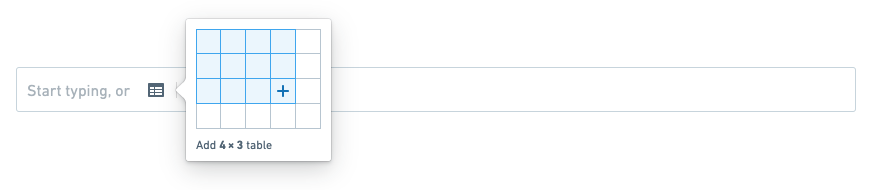
-
点击以创建表格。

如果报告已经有内容
-
(如有需要) 切换到编辑模式。
-
将光标移动到任何微件行的上方或下方,并点击悬停时出现的微件创建器元素。

-
点击“开始输入,或”消息旁边的表格图标。
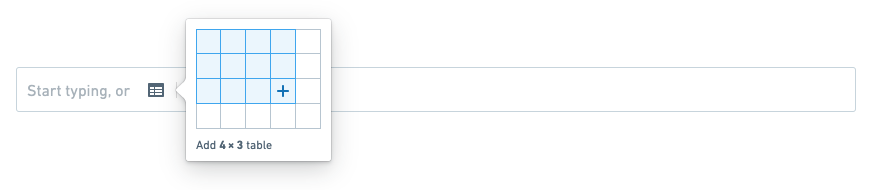
-
拖动以确定表格的初始行和列数。
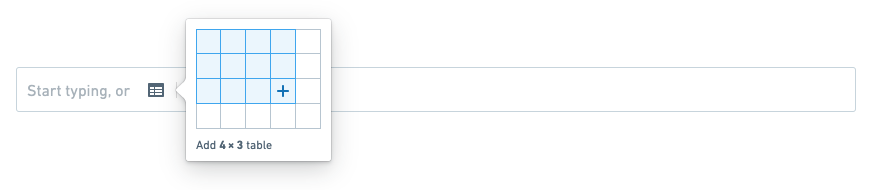
-
点击确认。

调整报告中的表格大小
添加表格微件后,您可以轻松地在其中添加或删除行和列。
表格微件始终只有一个标题行。您可以在任何行上方插入行,但不能在标题行上方。
插入行和列
插入单行或单列
行和列可以插入到当前聚焦单元格的下方或右侧。
-
(如有需要) 切换到编辑模式。
-
(如有需要) 点击一个单元格以清除当前选择。
-
右键点击单元格。
-
点击任何可用的插入选项以在适当位置插入行或列:
- 插入左列
- 插入右列
- 插入上行
- 插入下行
插入多行或多列
您可以通过先选择较大的区域来插入多行或多列。特别是,如果当前选择中有N行和M列,那么您可以一次插入N行或M列。
-
(如有需要) 切换到编辑模式。
-
选择一个N行和/或M列的区域。
-
右键点击所选区域中的任何单元格。
-
点击任何可用的插入选项以在适当位置插入行或列:
- 插入M列左
- 插入M列右
- 插入N行上
- 插入N行下
删除行和列
删除单行或单列
- (如有需要) 切换到编辑模式。
- (如有需要) 点击一个单元格以清除当前选择。
- 右键点击单元格。
- 点击删除行或删除列。
删除多行或多列
您可以通过先选择较大的区域来删除多行或多列。特别是,如果当前选择中有N行和M列,那么您可以一次删除N行或M列。
表格微件始终只有一个标题行。标题行不能删除。
- (如有需要) 切换到编辑模式。
- 选择一个N行和/或M列的区域。
- 右键点击所选区域中的任何单元格。
- 点击删除N行或删除M列。
更改行和列的大小
更改行高
此时不支持更改行高。表格微件将仅在每个单元格中显示单行文本。
更改列宽
- (如有需要) 切换到编辑模式。
- 将鼠标光标移到列的标题单元格(列中的最上方单元格)右边缘。
- 点击并拖动以调整列的大小。
- 释放鼠标按钮以保存。
向报告中添加新图像或视频
概述
有三种不同的方式可以将图像、视频和其他资源添加到报告中:
- 直接上传媒体到报告。 媒体将存储在报告资源中,并且不会出现额外的背景、页脚或边框。只有图像和视频可以以这种方式上传。
- 链接到文件目录中的资源。 已经在Foundry中的资源可以添加到报告中,并带有链接回原始资源的页脚。有关这种方法的更多信息,请参阅下面的在报告中链接到Foundry资源。
- 在报告中将资源上传到Foundry,然后链接到它。 这是一种旧的过时方法,用于将媒体添加到报告中。它在功能上与链接到资源相同,但已被上述1所取代。
上传到报告
您可以将图像和视频直接上传到报告。通过这种方法,图像和视频将与报告“捆绑”在一起,因此它们不会作为单独的文件出现在Foundry中。
要将图像或视频直接上传到报告:
-
(如有需要) 切换到编辑模式。
-
点击“开始输入,或”消息旁边的图像图标。

-
点击拖放区域以选择文件,或从计算机中将文件拖到拖放区域。

(已弃用)上传到Foundry并从报告中链接
这种方法已被弃用,建议使用上面描述的**上传到报告**的方法。
从报告中,您还可以将图像和视频上传到Foundry作为独立资源,然后链接到该资源(如下面的在报告中链接到Foundry资源所述)。
为此:
-
(如有需要) 切换到编辑模式。
-
点击“开始输入,或”消息旁边的上传图标。

-
通过出现的对话框选择要上传的文件。
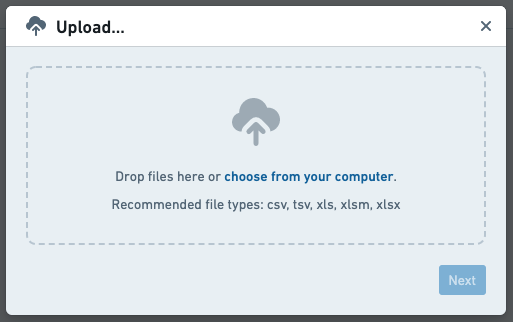
-
点击下一步以将图像上传到Foundry。资源应自动出现在报告中(如果未出现,您可以按照在报告中链接到Foundry资源中所述链接到它)。
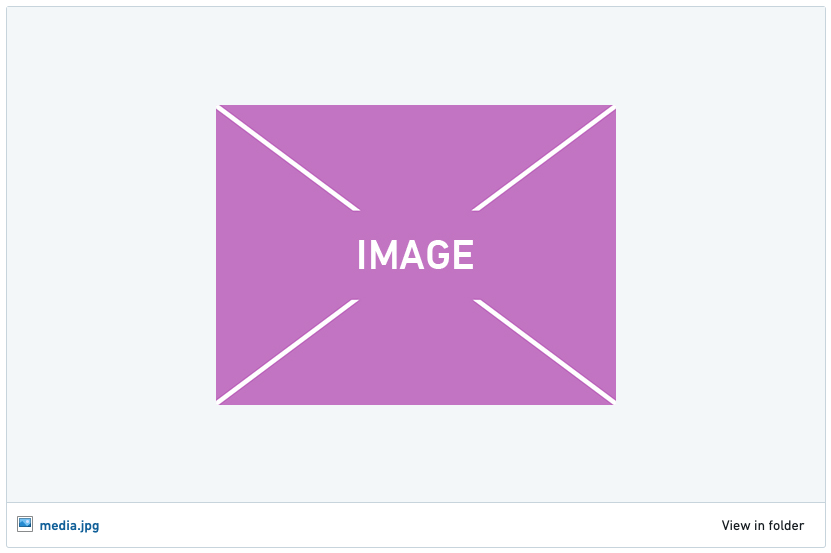
支持的文件类型
图像
以下文件类型支持直接图像上传:
- BMP
- GIF
- JPG/JPEG
- PNG
视频
以下文件类型支持直接视频上传:
- MOV
- MP4
在报告中链接到Foundry资源
您可以链接到Foundry中文件目录中的图像、视频和其他类型的文件。链接的图像和视频将出现在报告中,而其他资源类型如数据集、PDF或DOCX文档将显示为最小表示形式(带有相应资源图标的可点击资源标题)。
要从Foundry中文件目录链接到图像、视频或其他资源:
-
(如有需要) 切换到编辑模式。
-
点击“开始输入,或”消息旁边的链接图标。

-
从出现的对话框中选择一个资源。
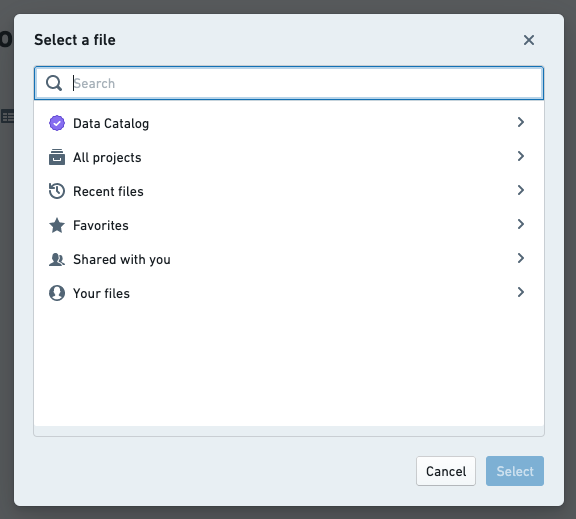
-
在对话框中点击选择以在报告中链接资源。以下是一些示例:
- 一个Foundry数据集:

- 一个Contour分析:

- 另一个报告:

- 一个图像:
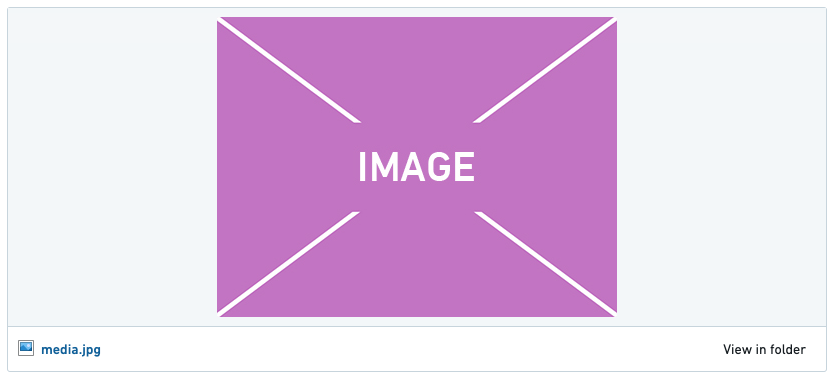
- 一个视频:

- 一个Foundry数据集:
复制报告中的内容
您可以复制报告中包含的任何微件(例如文本块、图像或Contour表格)。
要复制微件:
- (如有需要) 切换到编辑模式。
- 点击您想复制的微件右上角的齿轮图标。
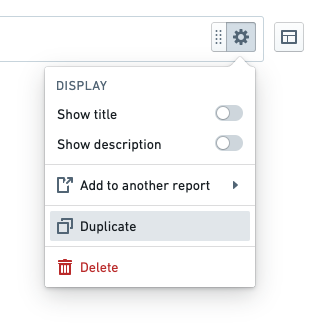
复制的微件将立即添加到原始微件的下方。
从其他报告中添加内容
只要您对两个报告都有编辑权限,您就可以从一个报告中复制任何微件(例如文本块、图像、Contour表格)到另一个报告中。
要从一个报告中复制微件到另一个报告:
-
(如有需要) 切换到编辑模式。
-
点击您想复制的微件右上角的齿轮图标。
-
在出现的菜单中点击添加到另一个报告。
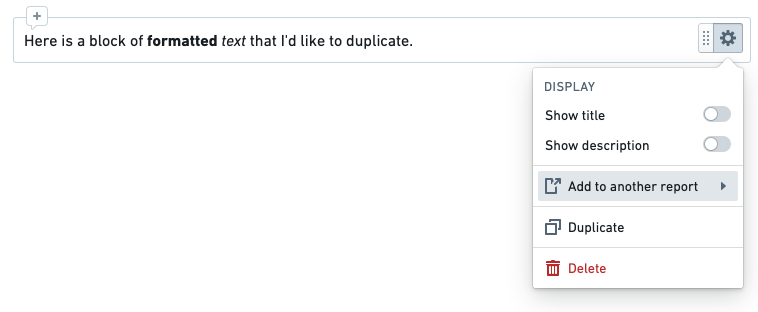
-
从出现的菜单中选择一个报告。
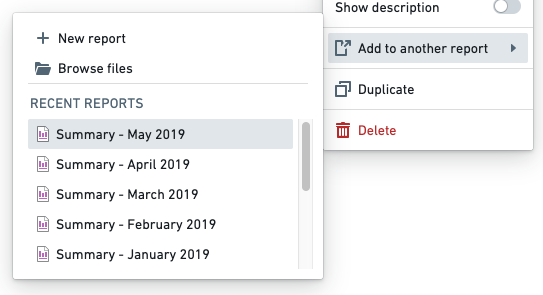
当微件成功复制到您选择的报告时,您应该会看到一个确认提示。

复制的微件将被添加到另一个报告的底部。